Trong bài viết này mình sẽ chia sẻ với các bạn một phần mềm giả lập hệ điều hành Android (của điện thoại) trên máy tính cực kỳ mượt mà và ổn định.
Vâng, nếu như trước đây bạn đã từng sử dụng qua các phần mềm như Bluestacks hay Droid4x thì bây giờ sẽ có thêm một sự lựa chọn tuyệt vời khác đó là phần mềm MEnu.
Phần mềm này thì mình đã chơi thử mấy game trong một khoảng thời gian khá dài rồi và cảm thấy khá hài lòng.
Không biết các bạn sử dụng thấy thế nào chứ theo cảm nhận của cá nhân mình thì nó hoạt động nhẹ và ổn định hơn phần mềm Bluestacks và Droid4x.
Mục Lục Nội Dung
- Mượt mà, ổn định và nó miễn phí 100%.
- Đa nhiệm hoàn hảo.
- Cảm ứng đa điểm với chuột và bàn dê chuột.
- Hỗ trợ chơi game toàn màn hình.
- Cho phép chia sẻ file giữa máy tính và máy giả lập android dễ dàng.
- Mô phỏng địa chỉ GPS.
- Hỗ trợ mở nhiều máy Android cùng một lúc.
- Bạn cũng có thể dễ dàng tùy chỉnh độ phân giải để có được hình ảnh chất lượng và sắc nét hơn.
- Phần mềm MEnu được tối ưu rất tốt để chạy các game của hệ điều hành Android trên máy tính không bị giật lag.
- Tận dụng được tối đa sức mạnh của máy tính, bạn có thể cày những game mà bạn thích thỏa mái, không lo hết pin, hỏng pin.. như khi sử dụng trên điện thoại 😀
- Hoàn toàn tương thích với hệ điều hành Windows XP/7/8/8.1 và Windows 10
II. Download phần mềm MEmu mới nhất
- Trang chủ: www.memuplay.com
- Tải về máy tính: Link từ trang chủ / Link bản cài đặt offline
Đọc thêm:
- Thủ thuật cài đặt Remix OS trên máy tính chuẩn UEFI
- Remix OS là gì? Cài đặt Remix OS song song với Windows !
– Bước 1: Sau khi tải file setup về bạn hãy nhấn đúp chuột vào file đó hoặc là nhấn chuột phải và chọn Run as administrator để bắt đầu quá trình cài đặt.
Bạn có thể chọn ngôn ngữ mà bạn muốn sử dụng và chọn lại ổ chưa file cài đặt (nếu muốn) => sau đó nhấn vào Install để bắt đầu cài đặt.
– Bước 2: Quá trình cài đặt diễn ra khá nhanh chóng, bạn đợi một chút để nó hoàn thành thôi => sau đó nhấn vào Lunch nếu bạn muốn sử dụng luôn.
Lúc này chương trình sẽ load các cấu hình cần thiết.
Đang nạp và nâng cấp hệ điều hành Android lên phiên bản mới.
– Bước 3: Bạn đợi một lát, chương trình sẽ có giao diện như thế này. Rất đơn giản, trực quan và dễ sử dụng nhé.
Mình sẽ tóm lược sơ qua menu tính năng của nó như sau:
- Thiết lập lại giao diện của màn hình, như số lượng icon, số hàng, số cột….
- Đa nhiệm, nhấn vào đây để tắt bớt các ứng dụng/ app đang chạy ngầm => tiết kiệm RAM để hoạt động nhanh hơn.
- Về màn hình chính.
- Nút Back (quay lại).
- Điều chỉnh âm thanh cho máy giả lập.
- Settings, vào đây để cài đặt lại các thông số, độ phân giải… theo ý của bạn.
- Quay lại màn hình của máy giả lập, ví dụ bạn muốn quay video game, quay video hướng dẫn trên máy giả lập..
- Nơi lưu các file ma bạn đã quay (ở trên).
- Cài đặt các ứng dụng của điện thoại iPhone.
- Làm sạch, tối ưu hóa máy ảo android.
- Cài đặt ứng dụng thông qua các file *.apk
- Xoay ngang, xoay dọc màn hình
- Như kiểu Buzz trong Yahoo ngày xưa vậy 😀
- Phóng to toàn màn hình.
- Còn hình cái kéo là chụp lại màn hình máy giả lập.
#2. Cách cài đặt app trên máy giả lập Android
Có 2 cách để bạn có thể cài đặt các App/ứng dụng trên máy ảo Android một cách dễ dàng đó là:
2.1. Cài đặt trực tiếp từ chợ ứng dụng của Google
Thực hiện: Bạn nhấn đúp chuột vào file CHplay (Play Store) trong màn hình chính => nhưng trước tiên bạn phải đăng nhập vào tài khoản Google (tài khoản Gmail) trước đã.
Nếu như chưa có tài khoản thì bạn nhấn và NEW để tạo mới, còn nếu như có rồi thì bạn nhấn vào Esisting để đăng nhập ngay.
Nhập tài khoản của bạn vào và nhấn vào mũi tên sang phải để đến với bước tiếp theo.
Nhấn OK để đồng ý với các điều khoản, quy định sử dụng của Google.
Nếu như bạn muốn thêm thể debit card để mua các app trên chợ ứng dụng thì nhấn vào Add credit or debit card, không thì nhấn vào NO THANKS để bỏ qua.
Nhấn Next để tiếp tục.
Nhấn ACCEPT để đồng ý.
Okey, đã vào được chợ ứng dụng của hệ điều hành Android, bây giờ thì bạn có thể tải về các App/ các game miễn phí mà bạn thích để chơi rồi.
Ví dụ mình thử tải cái trò Angry Birds2 để chơi thử nhé => bạn nhấn vào App đó.
Nhấn tiếp vào INSTALL => chọn PROCEED để bắt đầu tải về và cài đặt.
Bạn chờ một lúc để nó hoàn thành, sau đó quay trở lại màn hình chính bạn sẽ thấy xuất hiện icon của trò chơi. Nhấn đúp chuột để vào game và chiến thôi 😀
Nhập Gamer ID và nhấn vào SIGN IN để vào Game
Chiến thôi…..
2.2. Cài đặt thông qua file *.apk
Thường chúng ta chỉ sử dụng cách này cho những app lậu, tức là những app bản quyền. Thay vì bỏ tiền ra mua các app đó thì bạn sử dụng các file apk được chia sẻ sẵn trên mạng để sử dụng .
Nhưng hãy cẩn thận với các file *.apk này nhé, hãy tải ở những nguồn có uy tín không sẽ rất dễ bị chèn mã độc và virus vào đó.
Có một trang chia sẻ các file *.apk khá uy tín mà bạn có thể tham khảo đó là: https://appvn.com/android/most-popular
#3. Thiết lập lại độ phân giải cho máy giả lập Android
Với phần mềm MEnu bạn có thể thiết lập lại độ phân giải màn hình một cách dễ dàng, độ phân giải càng cao thì chất lượng hình ảnh càng nét, đồng nghĩa với càng ngốn tài nguyên nhé bạn. Nên bạn hãy thiết lập sao cho phù hợp với cấu hình máy tính để nó hoạt động được mượt mà nhất.
Thực hiện: Nhấn vào Settings (6) => sau đó tại tab Gerenal bạn hãy thiếp lập lại theo ý bạn:
- CPU: Số nhân CPU bạn sẽ sử dụng cho máy Android giả lập.
- Memory: Nếu như máy tính bạn nhiều RAM thì để nhiều một chút để nó chạy nhanh hơn nhé. Ví dụ máy tính mình có 4GB RAM thì bạn nên để tầm 1024 MB RAM để không làm chậm máy tính.
- Resolution: Chọn độ phân giải, bạn có thể tự tạo độ phân giải được.
Sau khi thiết lập xong bạn có thể chuyển qua tab Shortcut để thiết lập phím tắt (hotkey) để sử dụng được linh hoạt hơn.
Sau đó nhấn vào Save để lưu lại thiết lập.
#4. Hướng dẫn mở nhiều máy Android ảo cùng một lúc
Với phần mềm MEnu thì bạn có thể mở nhiều giao diện Android cùng một lúc, đồng nghĩa với việc bạn có thể chơi nhiều Game, nhiều tài khoản cùng một lúc một cách dễ dàng.
Thực hiện:
Các bạn để ý là sau khi cài đặt phần mềm MEnu xong thì ngoài màn hình Desktop của máy tính có 2 file Shortcut đó là file MEmu và file Multi-MEmu. Bạn hãy mở file Multi-MEnu đó ra.
Tại giao diện chính bạn nhấn vào Create emulator => nhấn vào Create Android 4.2 emulator để tạo thêm một máy ảo nữa là xong.
IV. Lời kết
Như vậy là mình đã hướng dẫn rất chi tiết cho các bạn cách giả lập Android trên máy tính với phần mềm MEnu rồi đó.
Theo đánh giá cá nhân của mình thì đây là một phần mềm giả lập rất tốt và khá ổn định đó. Do là nó sinh sau để muộn nên có nhiều ưu điểm tốt hơn so với các phần mêm cùng chức năng khác.
Bạn đang sử dụng phần mềm nào để giả lập hệ điều hành Android trên máy tính ? và bạn đánh giá thế nào về các phần mềm mà bạn đã sử dụng qua ? hãy chia sẻ cảm nhận của bạn cho mọi người nhé !
Hi vọng bài viết sẽ hữu ích với bạn, chúc các bạn thành công !
Kiên Nguyễn – Blogchiasekienthuc.com
 Blog Chia Sẻ Kiến Thức Máy tính – Công nghệ & Cuộc sống
Blog Chia Sẻ Kiến Thức Máy tính – Công nghệ & Cuộc sống
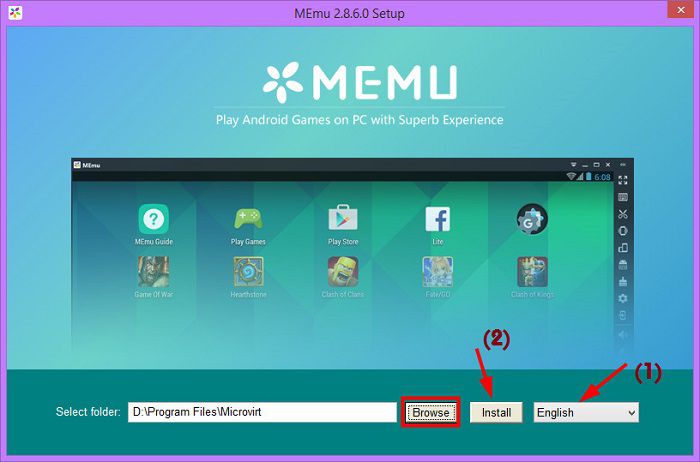
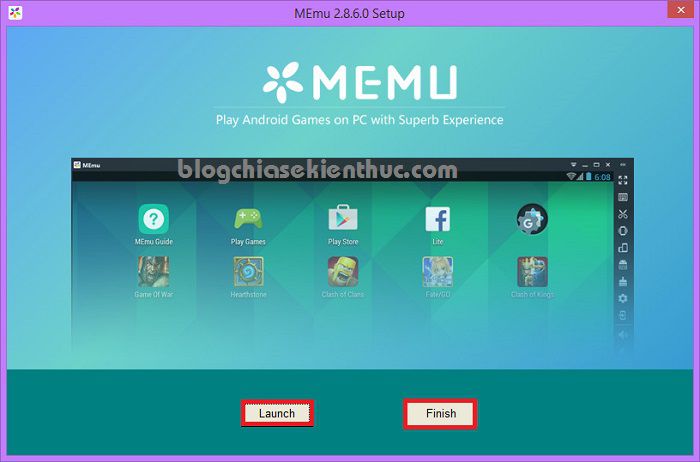
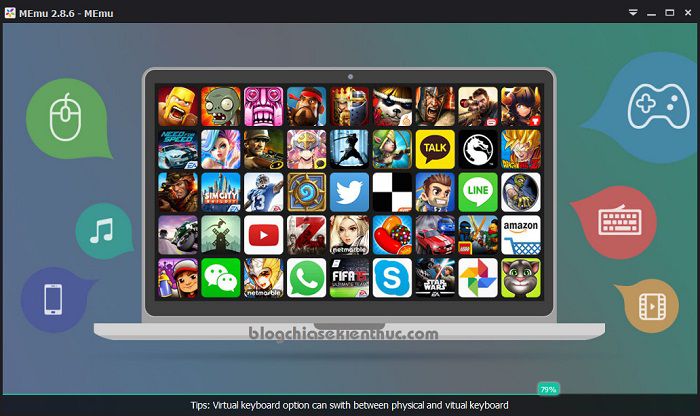

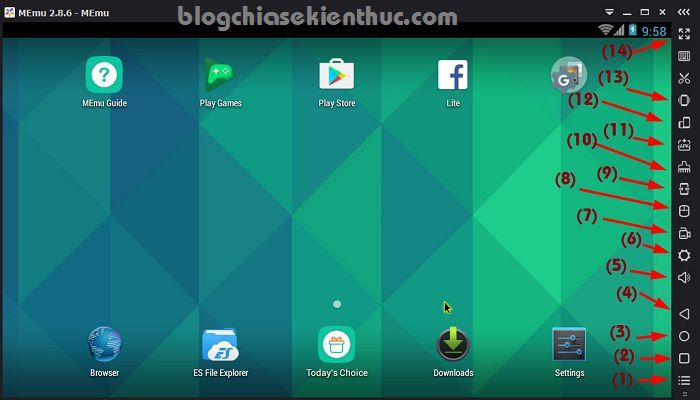
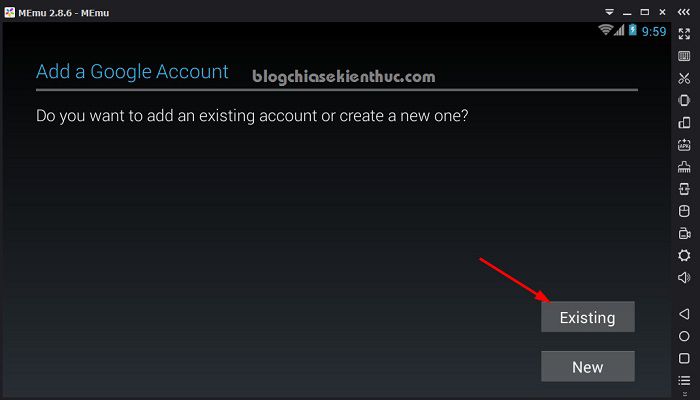
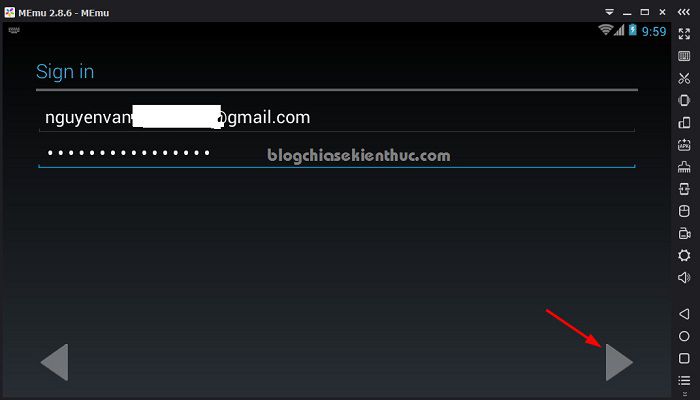
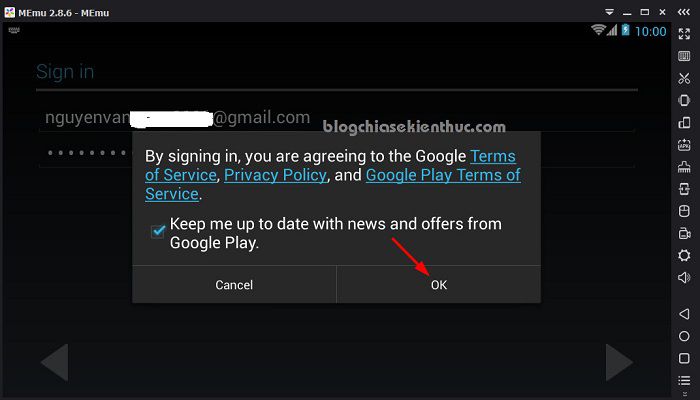
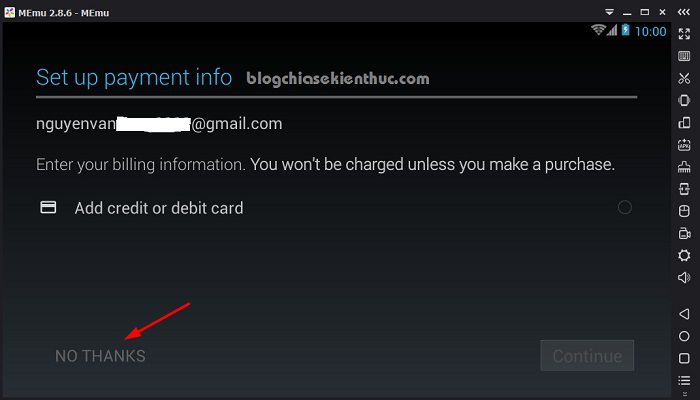
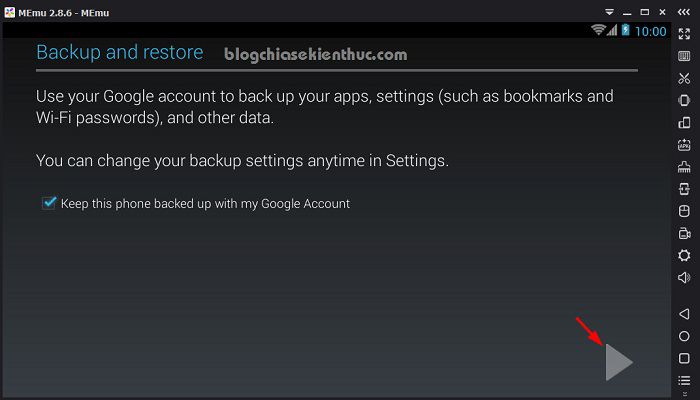
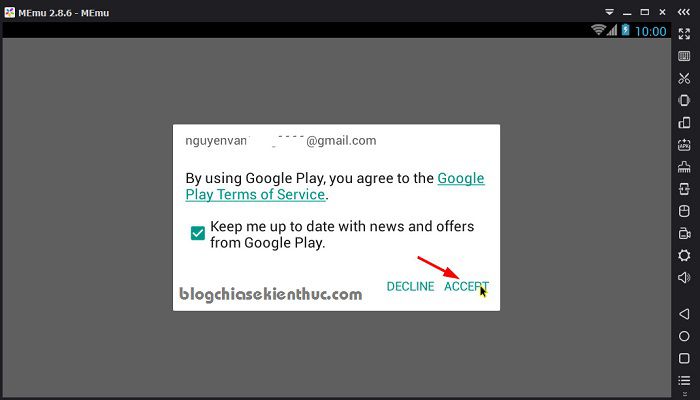
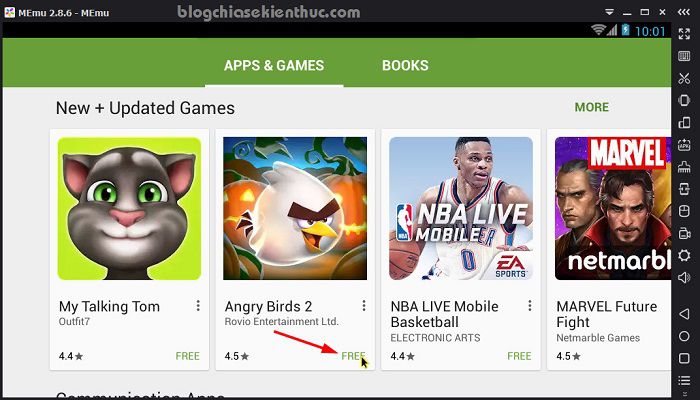
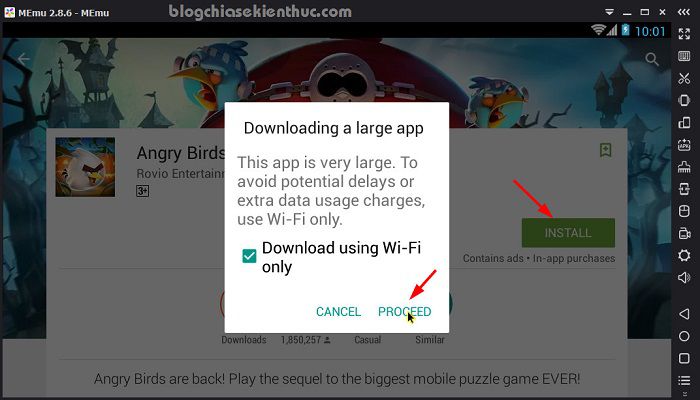
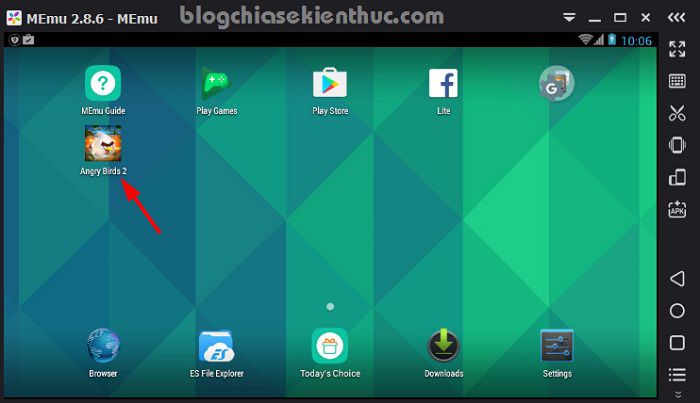
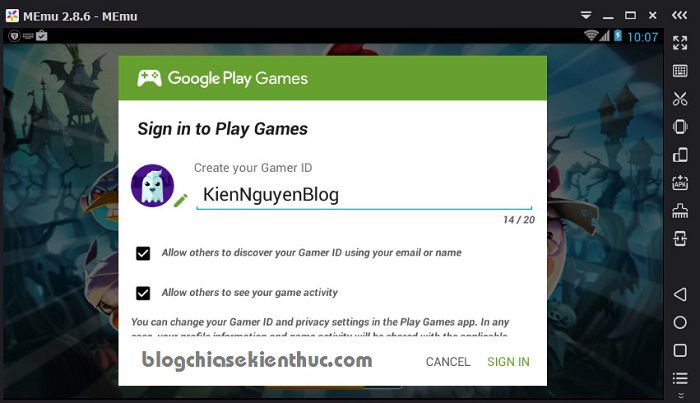
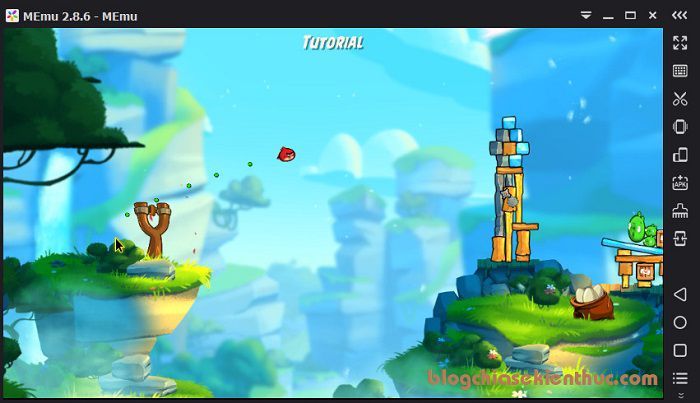
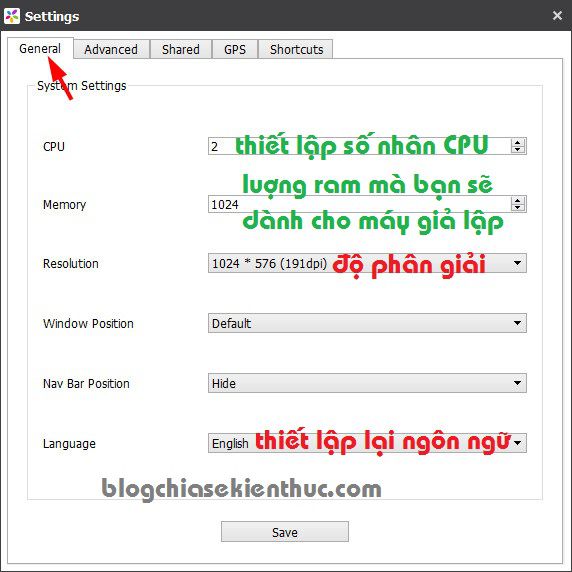
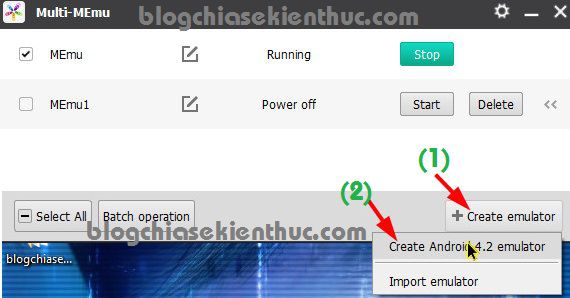







MEmu này chơi game nhìu nick hk z
Chơi vô tư nhế bạn, chỉ sợ cấu hình máy tính không đủ để mà chạy nhiều acc thôi. Nó có chế độ Multi game đó.
mình cài thành công rồi nhưng lúc đăng nhập gmail để tải game nó lại báo không thể đang nhập tới máy chủ là sao bạn
Có thể lúc đó bị lỗi thôi bạn, hoặc bạn thử tải 1 app bất kỳ xem có bị lỗi như vậy nữa không nhé.
mình bị nháy màn hình thì sửa kiểu gì hả bạn
Máy tính thật hay máy tính ảo bị nháy bạn ?
chạy được 99% đứng im là sao bạn
Máy tính bạn cấu hình như thế nào vậy ?
cái này mình thử rồi.mượt.Nhưng không cài được apkpure.Cần tải lại phải qua web rồi cài vô bất tiện
Add cho mình hỏi: mình đã cài game Summoner nhưng không load được? Add có cách khắc phục nào không??
Cái đó mình cũng không rõ nữa, có thể là do bạn set thiếu ram, game đó nặng và không thể load được.
ad ơi làm ntn để gỡ bỏ MEnu ra khỏi máy tính thế
bạn gỡ bỏ như một phần mềm bình thường là được thôi mà. Bạn tham khảo bài viết này nhé: https://blogchiasekienthuc.com/thu-thuat-may-tinh/huong-dan-cach-go-bo-phan-mem-tan-goc.html
Vào google play tìm game nó bảo chỉ hỗ trợ điện thoại… làm sao đây
Vô lý vậy, giả lập là nó đã là điện thoại rồi mà 😀 bạn tìm game nào mà nó báo vậy ?
mình cài xong đến chỗ bấm lauch hoặc finish. mình đã thử bấm lauch và cả finish đều không thấy hiện gì cả/ trên taskbar thì có biểu tượng của phần mềm. di chuyển chuột đến đó( không click nhé) thì biểu tượng đó biến mất. xin nhờ ad hỗ trợ. nếu có thể ad cho mình xin cách liên lạc được không?
Cái này thì mình cũng không rõ nữa, nếu như sử dụng phần mềm menu không được thì bạn có thể thử với các phần mềm khác xem sao.
có bác nào chơi chiến dịch huyền thoại trên giả lập này chưa? xin ý kiến
Lúc tìm game vua pocket 3d bằng phần mềm menu thì lại hiện là : your device is not compatible with this version. nghĩa là : thiết bị của bạn không tương thích với phiên bản này . thì phải khắc phục như thế nào hả anh? thân !
Bó tay thôi bạn, menu chưa hỗ trợ hệ điều hành android mới nhất. Mà game đó chắc nó yêu cầu OS Android bản mới nhất rồi.
cho hỏi đang chơi game thì Memu tự đóng lại thì làm cách nào để khắc phục ạ
Như kiểu bị xung đột phần mềm ấy nhỉ, bạn sử dụng win nào vậy ? và trước đây có bị như vậy không ?
mình đang dùng win7, chưa bị bao giờ
làm sao để khắc phục đây bạn?
Cái này mình chưa rõ cách khắc phục 🙁
Kiên cho mình hỏi,cài đặt memu xong rồi,khi mở lên nó hiện thông báo này là sao vậy : The application failed to intialize properly ( 0xc0150002 ). Click on OK to terminate the application.
Lỗi này mình cũng không rõ lắm nhưng bạn thử làm như sau:
Cài DirectX, Microsoft Visual C++ và .NET Framework: Link https://blogchiasekienthuc.com/thu-thuat-hay/phan-mem-can-thiet-de-choi-game-cai-game-khong-bi-loi.html
Sửa lỗi: Mở hộp Run (Windows + R) => nhập
services.msc=> nhấnEnter. Hộp thoại services xuất hiện, trong cửa sổ services => bạn hãy nhấn vào cộtStartup Type> tìm hàng chữWindows Installer=> click chuột phải chọnProperties> khung cửa sổWindows Installer Propertiesthì bạn kéo thanh cuộnStartupTypechỉnh lại thànhAutomaticvà nhấnOKđể hoàn tất.Chúc bạn thành công !
Ok,mình làm được rồi,cám ơn Kiên nhiều nhé !
ad oi, MEmu chi cap nhat androi 4.2.2 mà game e choi nó cần 4.4 trở lên thì làm ntn ạ
Cái này thì phải đợi phiên bản mới của MEnu xem họ có hỗ trợ bản android mới nhất không thôi. Mình không can thiệp được đâu bạn.
cho mình hỏi đường dẫn chia sẻ file giữa máy tính và máy giả lập chỗ nào vậy ad mình tìm ko thẤY
Chọn máy ảo xong đứng luôn ko chạy tiếp , tại sao vậy AD
Bạn thiết lập ram cho nó là bao nhiêu vậy? Bạn thử show cấu hình máy tính bạn mình xem qua chút nhé.
Pentium{R} Dual-Core E5700@3GHz _ RAM 2GB __win7 32bit ….Tải về cài xong chọn >> Lunch >>> Multi-MEmu <<< vào cửa sổ nầy đứng luôn ko chạy nửa nên ko chọn ram dc AD
Vậy có thể là do card onboard của bạn không đủ để chạy phần mềm này rồi. Vì yêu cầu của phần mềm giả lập cũng tương đối cao.
Nếu vậy lắp thêm card rời bao nhiêu GB chạy dc AD
Mình nghĩ là lắp thêm cái card 512 là cũng chạy được rồi 😀
Hello Bác cho hỏi main SMI mình nhấn F11 vào boot CDROOM , {còn vào bios ko có dòng boot CDROOM như mấy main khác} ,xong khởi động nó vào win củ luôn ko boot dc dể cài win mới, ổ quang DVD vẩn xem phim dc, hay là mình boot sai phải ko bác?
Bạn dò phím tắt để vào MENU BOOT thì hơn đó. https://blogchiasekienthuc.com/thu-thuat-may-tinh/bios-la-gi-cach-truy-cap-vao-bios-cua-may-hp-sony.html
Chọn máy ảo xong đứng luôn ko tiếp tục chạy gì nửa hết , tại sao vậy Author
xóa phần mềm trên memu như nào ạ
Tại màn hình chính bạn nhấn vào icon
Settings=> kéo xuống nhấn vào mụcApps=> kéo xuống tìm App mà bạn muốn gỡ => nhấn chuột trái để chọn app đó => chọn Uninstall để gỡ.2.96 GB thì để bao nhiêu memory hả ad
Để tầm 1GB là kịch nhé bạn, không thì sẽ lag lắm đó.
thanks bạn
Anh ơi nó báo lỗi ”The version of OpenGl is toolow.Suggest ipgading the graphics driver.làm sao bây h a nhỉ???
Nó thông báo máy tính bạn không đủ cấu hình để chạy, cần phải nâng cấp lên 🙁
Dạ cần nâng cấp như thế nào ạ?
Nếu có điều kiện thì bạn mua thêm card rời, ram cho máy tính nhé. Đó là những thứ dễ nâng cấp nhất và rẻ nhất.
Thanks Ad…